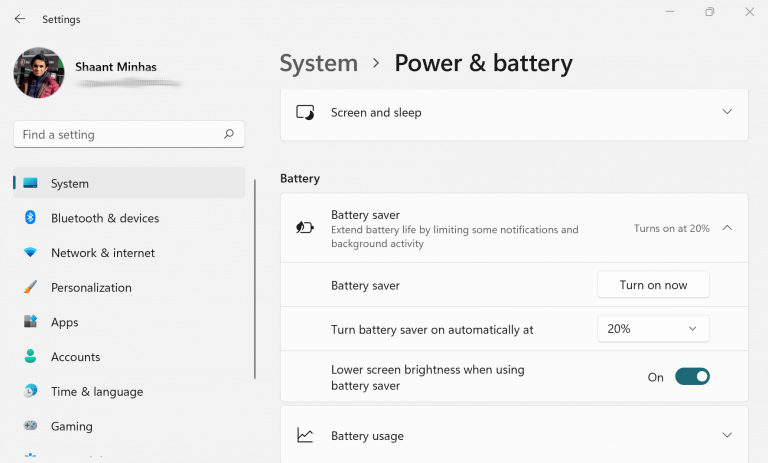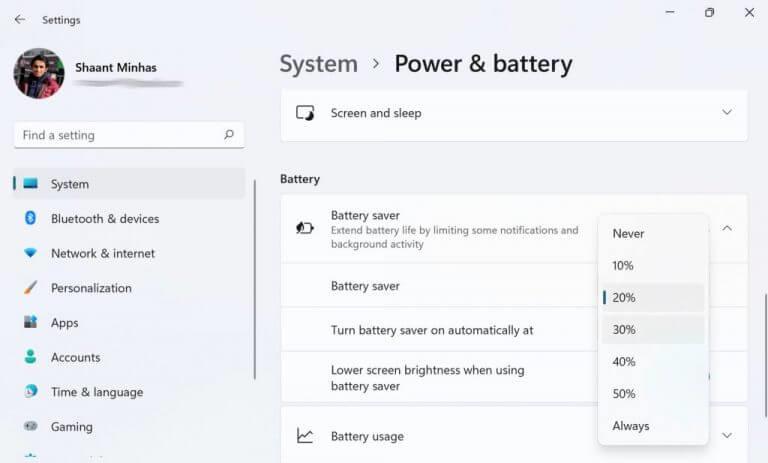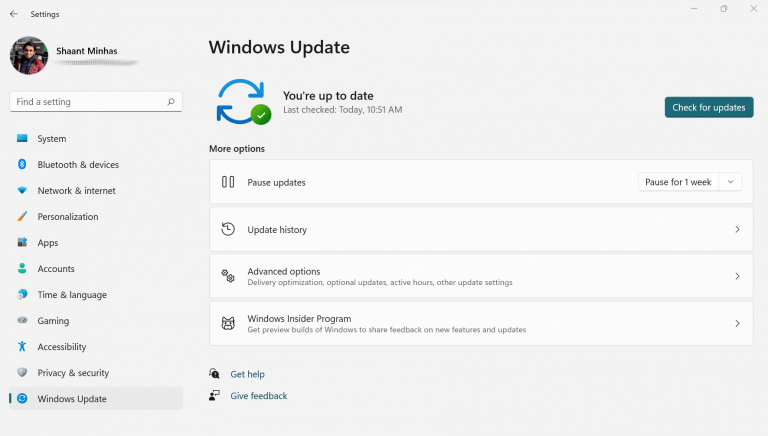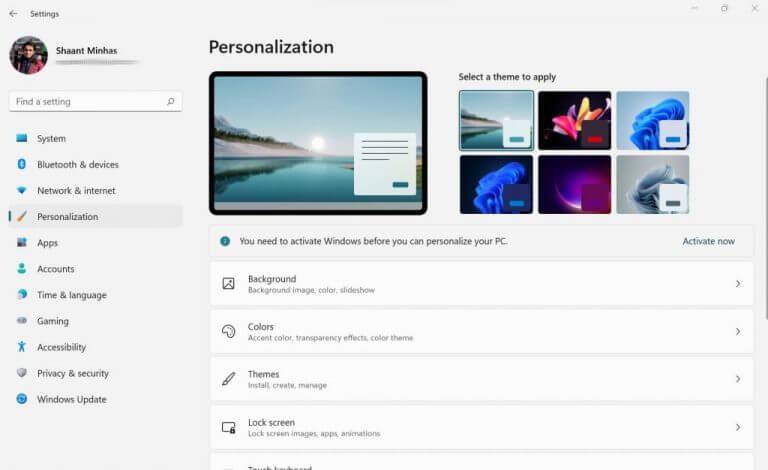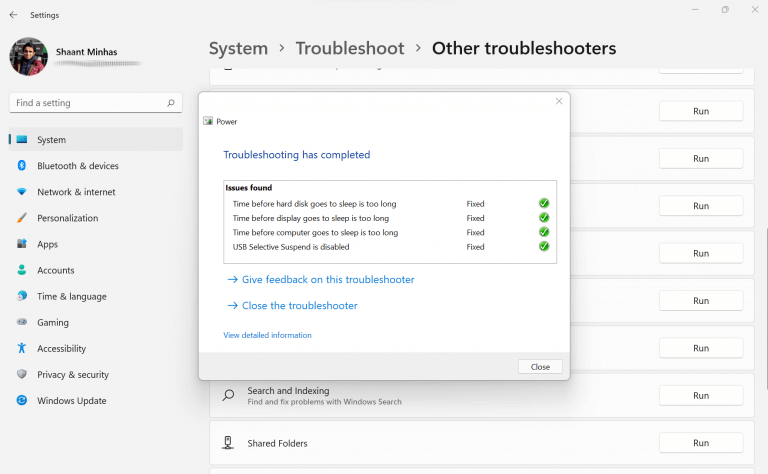Windows 11 existuje již nějakou dobu; přesněji tři měsíce od jeho oficiálního vydání v říjnu. Pro uživatele Windows, kteří používají notebook, může vybitá baterie způsobit velké bolesti hlavy, zvláště pokud nemáte poblíž zásuvnou nabíječku. V následujícím textu projdeme nejlepšími způsoby, jak zvýšit výdrž baterie ve Windows 11. Začněme.
Jak zlepšit výdrž baterie Windows 11
Existuje celá řada způsobů, jak prodlužte výdrž baterie vašeho Windows 11. Rychlé pravidelné aktualizace, vyladění nastavení displeje, zapnutí úsporného režimu atd., to jsou některé z věcí, které vás okamžitě napadnou. Nebojte se, všechny jsme je podrobně probrali, pojďme si je tedy postupně všechny projít.
Začněme nejprve tím nejviditelnějším…
1. Zapněte spořič baterie
Battery Saver je speciální nastavení systému Windows, které spouští váš notebook s nízkými zdroji. Když zapnete spořič baterie, některé funkce operačního systému se deaktivují nebo jednoduše začnou pracovat v úspornější kapacitě.
Šetří energii snížením výkonu a funkcí vašeho notebooku.
Zde je návod, jak zapnout spořič baterie a zlepšit výdrž baterie Windows 11:
- Jít do Nabídka Start do vyhledávacího pole zadejte „nastavení“ a vyberte Nejlepší shodu.
- Vybrat Systém > Napájení a baterie.
Nyní k tomu máte dva způsoby. Spořič baterie můžete buď zapnout ihned, nebo jej alternativně nastavit tak, aby se aktivoval, když klesne pod určitou úroveň. Podívejme se, jak jej nyní můžete zapnout.
V Napájení a baterie, přejděte dolů na baterie sekce. Tam klikněte na Šetřič baterie otevřete rozevírací seznam. Pro okamžité zapnutí spořiče baterie klikněte na Zapněte hned.
Na druhou stranu, pokud chcete, aby se spořič baterie aktivoval pouze tehdy, když je baterie na určité úrovni, klikněte na rolovací nabídku před ‚Automaticky zapnout spořič baterie v‘.Vyberte své preference a nastavení baterie se uloží.
2. Upravte nastavení zobrazení
Masivní část baterie spotřebovává displej vašeho notebooku. Jeho vyladění je proto spolehlivý způsob, jak zvýšit výdrž baterie.
Pokud to tedy s vytěžením baterie myslíte vážně, snížení jasu displeje stojí za pokus. Začít můžete takto:
- Přejít na Nabídka Start do vyhledávacího pole zadejte „nastavení“ a vyberte Nejlepší shodu. Případně stiskněte Klávesa Windows + I zkratka pro spuštění Nastavení aplikace.
- Vybrat Systém > Displej.
- Použijte k posunutí pod Jas a barva část pro úpravu jasu obrazovky.
Až budete hotovi, jednoduše zavřete aplikaci Nastavení. Všimnete si, že jakmile snížíte jas, spotřeba baterie by se výrazně snížila.
Snižte obnovovací frekvenci
Obnovit je počet změn obrázku na obrazovce. Obecně platí, že čím vyšší je obnovení, tím plynulejší a lepší bude váš zážitek ze sledování. Jedinou nevýhodou je vysoká spotřeba baterie.
Pokud vám tedy dochází baterie, může vám pomoci snížení obnovovací frekvence. Začít můžete takto:
Na Zobrazit kartu v Nastavení možnost, klikněte na Pokročilé zobrazení. Nyní klikněte na Zvolte obnovovací frekvenci a nastavte nižší obnovovací frekvenci.
3. Aktualizujte systém Windows 11
To se může zdát trochu neintuitivní, protože nikdy nespojíme výdrž baterie s aktualizací. Aktualizace je však zásadním aspektem zvýšení výkonu jakéhokoli zařízení.
Nejen, že chrání váš systém před novými hrozbami a viry, ale také udržuje na uzdě různé druhy chyb, které se ve Windows čas od času objeví.
Pokud to tedy se snižováním spotřeby baterie ve vašem Windows 11 myslíte vážně, opravdu nemůžete zanedbávat správné, pravidelné aktualizace. Zde je návod, jak začít s aktualizacemi Windows 11:
- Otevři Nastavení systému Windows (lis Klávesa Windows + I).
- Klikněte na Windows Update > Vyhledat aktualizace.
Jakmile to uděláte, váš systém začne hledat nejnovější aktualizace online. Pokud jsou nalezeny nějaké nové aktualizace, budou nainstalovány během několika minut.
Příbuzný:Proč a jak aktualizovat ovladače systému Windows
4. Nastavte tmavé pozadí
Tmavé pozadí přináší nižší náklady na spotřebu energie. Pokud máte vybitou baterii, můžete si prozatím nastavit tmavé zobrazení a změnit jej zpět, když vám to bude příjemné.
Zde je návod, jak povolit tmavé pozadí:
Jít do Nastavení > Přizpůsobení > Pozadí. Odtud nastavte tmavý obrázek nebo tmavou plnou barvu.
Tmavé téma
Podobně jako u tmavého pozadí, použití tmavého motivu pomůže snížit náklady na baterii ve vašem Windows 11. Zde je návod, jak nastavit tmavý motiv:
Jít do Nastavení > Přizpůsobení > Motivy. Nyní klikněte na Aktuální témaa nastavte tmavé téma.
5. Pohrajte si s možnostmi spotřeby energie
Systém Windows je dostatečně chytrý, aby zjistil nejlepší režim napájení podle aktuální kapacity baterie a zdrojů. Pokud vám však baterie opravdu dochází, můžete některá nastavení napájení počítače snadno upravit a případně prodloužit jeho životnost. Zde je postup:
Spusťte Nastavení znovu aplikaci a jděte do Systém > Odstraňování problémů > Další nástroje pro odstraňování problémů. Odtud vyberte možnost Navigovat na Napájení sekce a klikněte na Běh.
Zlepšení výdrže baterie Windows 11
A to je vše. Toto byly některé z nejlepších způsobů, jak snížit spotřebu baterie vašeho Windows 11. Opět je samozřejmé, že některé zde uvedené metody sníží výkon nebo rozlišení vašeho Windows 11, ale pokud máte vybitou baterii, říkají, že je to férový obchod. Změny můžete samozřejmě vždy vrátit zpět, takže se nemusíte obávat žádných dlouhodobých dopadů na váš operační systém.
FAQ
Jak zkontroluji výdrž baterie ve Windows 10?
Chcete-li tak učinit, klikněte pravým tlačítkem na nabídku Start, klikněte na „Nastavení“ a poté klikněte na Systém > Baterie. Pod aktuálním procentem baterie klikněte na „Podívejte se, které aplikace ovlivňují výdrž baterie“. Windows uvádí aplikace, které mají největší spotřebu energie. Výchozí nastavení je 24hodinový seznam, ale můžete jej přepnout a zobrazit spotřebu energie za šest hodin nebo týden.
Jak mohu optimalizovat výdrž baterie pro sledování videí?
Pokud se zoufale snažíte zjistit, jak váš film skončí, a vidíte, že se baterie rychle vybíjí, můžete změnit některá nastavení, která optimalizují výdrž baterie pro sledování videí. Zde je návod: Klepněte pravým tlačítkem na tlačítko Start. Klikněte na Nastavení. Klikněte na Aplikace. Klepněte na Přehrávání videa. Klikněte na rozevírací nabídku v části Možnosti baterie.
Jak zlepšit výdrž baterie vašeho notebooku?
Dalším krokem, který můžete udělat pro zlepšení výdrže baterie vašeho notebooku, je aktivace režimu Battery Saver, který omezí upozornění a aktivitu na pozadí, když je baterie téměř vybitá. Ujistěte se, že je váš počítač napájen z baterie, a poté přejděte do Nastavení (klávesa Windows + I) > Systém.
Jak prodloužit výdrž baterie telefonu?
9 tipů, jak zvýšit výdrž baterie telefonu Android. 1 Zapněte režim úspory energie. Myslíte si, že uvíznete v situaci, kdy budete potřebovat, aby baterie vašeho telefonu vydržela déle než normálně? 2 Sledujte svá síťová data. 3 Vyzkoušejte tmavý režim s pravou obrazovkou. 4 Dopřejte aktivnímu sledování odpočinek. 5 Vaše obrazovka je příliš jasná. Více položek
Jak snížit spotřebu energie, když je váš notebook v režimu baterie?
Existuje nástroj pro odstraňování problémů s napájením, který vám může pomoci identifikovat problémy, zatímco různá nastavení pro úsporu energie mohou snížit spotřebu energie, když je váš notebook v režimu baterie. Nejjednodušší způsob, jak využít vestavěné možnosti úspory energie ve Windows 10, je použít režim úspory baterie. Snižuje systémové zdroje a prodlužuje životnost baterie.
Jak zvýšit energetickou účinnost vašeho notebooku?
Je to jeden z nejjednodušších způsobů, jak zlepšit energetickou účinnost vašeho notebooku.Klikněte na ikonu baterie v oznamovací oblasti hlavního panelu Windows 10. Poté přetažením posuvníku vyberte požadovaný režim napájení.
Jak zlepšit výdrž baterie na notebooku s Windows 10?
6 způsobů, jak prodloužit životnost baterie u notebooků se systémem Windows 1 Režim úspory baterie. … 2 Snižte jas obrazovky. … 3 Použít hibernaci místo Sle … 4 Najít a zakázat vybíjení baterie … 5 Zakázat Bluetooth a Wi-Fi. … 6 Použití Windows 10 Power Troub …
Jak důležitá je výdrž baterie u notebooku?
Jedna věc, která je pro uživatele notebooků, tabletů nebo ultrabooků opravdu důležitá, je výdrž baterie. Vzhledem k tomu, že výpočetní výkon došel tak daleko, mnozí z nás hledají energetickou účinnost a výdrž baterie namísto surového výkonu.
Jak prodloužit výdrž baterie vašeho zařízení Samsung Galaxy?
1. Otevřete Nastavení a klikněte/klepněte na ikonu Systém. 2. Klikněte/klepněte na Baterie na levé straně a v rozevírací nabídce Při sledování filmů a videí při napájení z baterie na pravé straně vyberte Optimalizovat pro výdrž baterie nebo Optimalizovat pro kvalitu videa. (viz snímek obrazovky níže)
Jak zlepšit výdrž baterie při sledování filmů a her?
Při sledování filmů a videí na baterii můžete zvolit Optimalizovat pro výdrž baterie pro možnosti úspory baterie při přehrávání videa, například umožnit přehrávání videa v nižším rozlišení. 13. Optimalizujte streamování HDR videí, her a aplikací pro výdrž baterie
Jak mohu prodloužit životnost baterie mého PC?
Nastavení úrovně režimu napájení na Spořič baterie nebo Lepší baterie při napájení z baterie může pomoci prodloužit životnost baterie počítače. Battery Saver – Pomáhá šetřit energii a prodlužovat životnost baterie, když systém není připojen ke zdroji napájení.
Jak optimalizovat výdrž baterie pro kvalitu videa ve Windows 10?
Zde je návod, jak optimalizovat výdrž baterie pro kvalitu videa ve Windows 10. Postupujte následovně. Otevřete Nastavení. Přejděte na Systém – Baterie. Vpravo najděte kategorii Další možnosti uložení.V části „Při sledování filmů a videí na baterii“ vyberte jednu z následujících hodnot. Optimalizace pro výdrž baterie – Windows 10 bude přehrávat HDR filmy jako SDR videa.